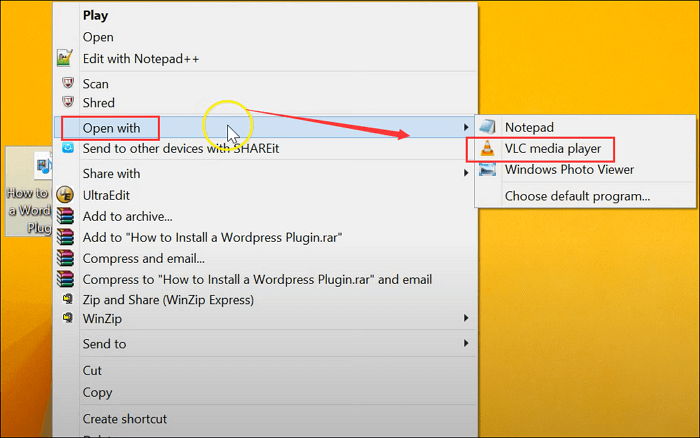Page Table of Contents
E-öğrenme ve çevrimiçi eğitimin yükselişiyle birlikte giderek daha fazla öğrenci dersleri sanal olarak alıyor. Ancak zamanlama çakışmaları, saat dilimi farklılıkları veya diğer kişisel nedenlerden dolayı herkes bu çevrimiçi derslere gerçek zamanlı olarak katılamaz. Çevrimiçi kursları kaydetmenin kullanışlı olduğu yer burasıdır. Öğrenciler çevrimiçi dersleri kaydederek materyali kendi hızlarında inceleyebilir, önemli bölümleri tekrar oynatabilir ve kaçırılan dersleri takip edebilir.
Peki çevrimiçi dersleri tam olarak nasıl kaydedebilirsiniz? Bu blogda size, farklı araç ve teknikleri kullanarak çevrimiçi derslerin nasıl kaydedileceği konusunda adım adım bir kılavuz sunacağız. O halde hadi dalalım!
👀👀Her yöntem için editörün bakış açılarına aşağıdan göz atabilirsiniz:
Yöntem |
Verimlilik |
Kayıt Kalitesi |
Zorluk |
Yüksek - Tüm çevrimiçi kursları kaydedin; ek açıklama araçları sağlamak; zaman sınırı ve filigran yok |
Yüksek |
Süper kolay |
|
Yüksek - Çok sayıda kayıt aracı var, ancak yalnızca profesyoneller için uygun |
Yüksek |
Zor |
|
| A'dan Z'ye Ekran Kaydedici | Orta - Cep telefonlarında çevrimiçi dersleri kaydedin | Orta | Ilıman |
Çevrimiçi Dersleri Kaydedebilir misiniz?
Evet, çevrimiçi dersleri dizüstü bilgisayarınıza veya akıllı telefonunuza kaydedebilirsiniz, ancak yalnızca doğru ekran kayıt aracına sahipseniz. Mükemmel ekran kayıt yazılımını edindikten sonra, ders sırasında çevrimiçi dersleri kaydetmeye başlamak için onu başlatabilir ve kullanabilirsiniz.
Ancak çevrimiçi dersleri kaydetmeden önce öğretmenler, toplantı moderatörleri veya kurum yöneticileri gibi uygun kişilerden izin istemeyi unutmayın; çünkü bu hem etik hem de yasaldır.
Şimdi size bazı pratik yollar göstereceğiz. Eğer arkadaşlarınız da aynı sorunu yaşıyorsa hemen bu gönderiyi paylaşın!
Çevrimiçi Dersleri Ücretsiz Kaydetmenin 3 Kolay Yolu
Aşağıda, sesli çevrimiçi kursları ücretsiz olarak kolayca kaydetmenize yardımcı olacak ayrıntılı eğitimlerde size yol göstereceğiz. İhtiyaçlarınıza en uygun olanı bulmak için okumaya devam edin.
#1. Hepsi Bir Arada Ekran Kaydediciyi Kullanın - EaseUS RecExperts
En iyi hepsi bir arada ekran kaydedicilerden biri olan EaseUS RecExperts, çevrimiçi dersleri kaydetme konusunda profesyonel bir performans sergiliyor. Çevrimiçi bir derse katılırken, dersi tam ekranda veya seçilen bir pencerede kaydetmeyi seçebilirsiniz. Ayrıca vurgulayıcı, kurşun kalem, şekiller vb. gibi bazı gerçek zamanlı düzenleme araçları sunar; bunları kullanarak önemli noktaları daire içine alabilirsiniz veya kayıt sırasında serbestçe not alabilirsiniz.
Ayrıca programlı kayıt özelliğini de destekler. Önceden belirli bir kayıt süresi ayarlayabilirsiniz, ardından siz etrafta olmasanız bile çevrimiçi dersinizi otomatik olarak kaydetmeye başlayacaktır. En önemlisi, bu yazılım 8K'ya kadar kaydı destekler ve kayıtlı dosyalarınızı kaliteden ödün vermeden dışa aktarır. Kısacası, harika gelişmiş özelliklere sahip çevrimiçi dersleri kaydetmek istiyorsanız bu yazılımı denemeye değer.
EaseUS ekran kaydediciyi kullanarak çevrimiçi dersleri PC/Mac'e nasıl kaydedeceğiniz aşağıda açıklanmıştır:
1. Adım. EaseUS RecExperts'ı başlatın. Ekran kaydı için iki mod vardır. "Tam Ekran"ı seçin, bu araç tüm ekranı yakalayacaktır; "Bölge" yi seçin, kayıt alanını manuel olarak seçmeniz gerekecektir.

2. Adım. Bundan sonra web kamerasını , sistem sesini veya mikrofonu istediğiniz gibi kaydetmeyi seçebilirsiniz. Elbette yalnızca sessiz ekranı kaydetmeniz gerekiyorsa bunları kapatabilirsiniz.

3. Adım. Ardından, kaydı başlatmak için kırmızı "REC" düğmesine tıklayabilirsiniz. Artık ekranınızda bir menü çubuğu göreceksiniz. Kaydı duraklatmak istiyorsanız beyaz "Duraklat" düğmesine tıklayın; kaydı sonlandırmak için kırmızı "Durdur" düğmesine tıklayın.
4. Adım. Kayıttan sonra kayıt listesi arayüzüne yönlendirileceksiniz. Burada kayıtlarınızı kolayca görüntüleyebilir veya düzenleyebilirsiniz.

#2. OBS Stüdyosu
Çevrimiçi dersleri kaydetmenize yardımcı olan diğer bir program, açık kaynaklı bir ekran kaydedici olan OBS Studio'dur. Bu ücretsiz program Windows, macOS ve Linux işletim sistemleriyle uyumludur, dolayısıyla neredeyse hepiniz onu çevrimiçi dersleri kaydetmek için kullanabilirsiniz. EaseUS RecExperts gibi bu yazılım da ekranları çeşitli modlarda kaydetmenize olanak tanır.
Ancak bu yazılımın karmaşık kullanıcı arayüzü nedeniyle çalıştırılması zordur. Yani eğer aşina iseniz, kayda başlamak için onu kullanabilirsiniz. Değilse, onu nasıl kullanacağınızı öğrenmek veya diğer OBS alternatiflerini denemek için uzun zaman harcasanız iyi olur.
1. Adım. Bu ücretsiz yazılımı cihazınıza indirip yükleyin ve başlatın.
2. Adım. Video (ses) kalitesi, format, kare hızı vb. gibi kayıt parametrelerinizi ayarlamak için Ayarlar'a tıklayın.
Adım 3. Çevrimiçi sınıfınıza katılın. Ardından OBS'ye geri dönün, Kaynak sekmesinde sınıf ekranınızı eklemek için + > Görüntü Yakalama'ya tıklayın ve Tamam'a basın.
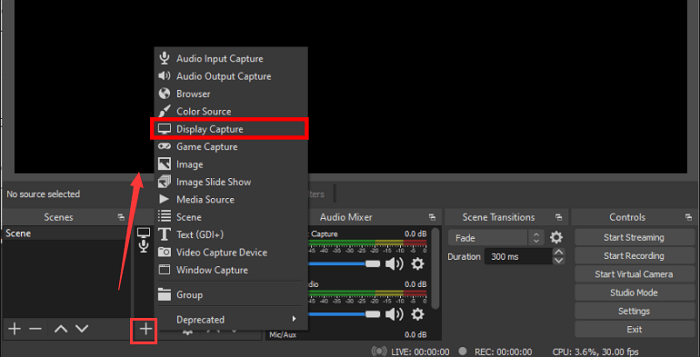
4. Adım. Hazır olduğunuzda, kaydınıza başlamak için sağ alt köşedeki Kaydı Başlat'a tıklayın.
#3. A'dan Z'ye Ekran Kaydedici
Çevrimiçi dersleri mobil ortamda kaydetmeniz gerekiyorsa AZ Ekran Kaydedici sizin hedefinizdir. Bu uygulama Android ve iOS cep telefonlarında mevcuttur ve çevrimiçi kursları ve diğer videoları 1080P'de kaydedebilir. İşiniz bittiğinde, kayıtlı kliplerinizi ihtiyaçlarınıza göre bile düzenleyebilirsiniz. Şimdi bu uygulamanın nasıl kullanılacağını kontrol edelim:
1. Adım. Bu uygulamayı mobil cihazınıza indirip yükleyin.

2. Adım. Açın ve ardından bu uygulamanın cep telefonunuzun mikrofonuna ve kamerasına erişmesine izin verin.
3. Adım. Daha sonra kaydetmek istediğiniz dersi oynatın ve Şimdi Başla'yı seçin.
Çevrimiçi Dersler Nasıl Kaydedilir? SSS
Aşağıda çevrimiçi kursların nasıl kaydedileceğine ilişkin bazı ilgili sorular bulunmaktadır; bir göz atabilirsiniz!
1. Çevrimiçi dersleri kaydetmenin en iyi yolu nedir?
Çevrimiçi dersleri kaydetmenin en iyi yolu, EaseUS RecExperts gibi harika bir ekran kaydedici bulmaktır. Bu tür bir program, çevrimiçi kursları ses ve web kamerasıyla esnek bir şekilde kaydetmenize olanak tanır. Ayrıca kayıt sırasında not almak için sağlanan çizim araçlarını bile kullanabilirsiniz.
2. Çevrimiçi dersleri kaydedecek herhangi bir uygulama var mı?
Elbette! Çevrimiçi dersleri kaydetmenizi sağlayan birçok uygulama vardır:
- OBS Stüdyosu
- Tezgah
- EaseUS RecExperts
- Ofis Lensi
- ....
Daha fazla bilgi almak istiyorsanız şu sayfaya gidebilirsiniz: Öğrenciler veya Öğretmenler için Ders Kaydetmek İçin En İyi Uygulamalar
3. Çevrimiçi derslerin kaydedilmesi yasa dışı mıdır?
Eğitmenin veya kurumun izni olmadan çevrimiçi derslerin kaydedilmesi gizlilik yasalarının, telif hakkı yasalarının veya akademik politikaların ihlali anlamına gelebilir. Herhangi bir çevrimiçi dersi kaydetmeden önce eğitmen veya kurumun politikalarını kontrol etmek her zaman en iyisidir.